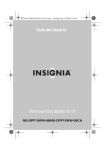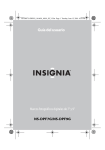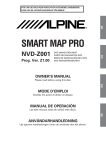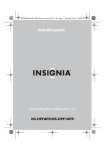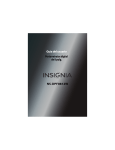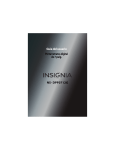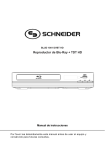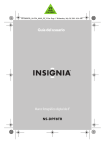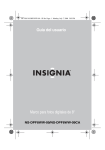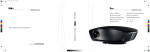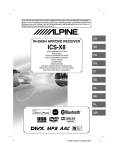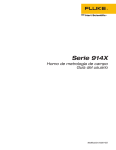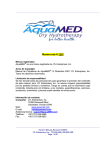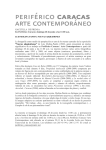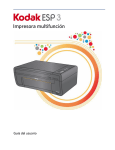Download Guía del usuario
Transcript
Guía del usuario Marco fotográfico digital de 8" NS-DPF8IP Marco fotográfico digital NS-DPF8IP Contenido Introducción . . . . . . . . . . . . . . . . . . . . . . . . . . . . . . . . . . . .3 Información de seguridad. . . . . . . . . . . . . . . . . . . . . . . . .4 Características . . . . . . . . . . . . . . . . . . . . . . . . . . . . . . . . . .5 Preparación de su marco fotográfico . . . . . . . . . . . . . .12 Uso de su marco fotográfico . . . . . . . . . . . . . . . . . . . . . .13 Mantenimiento . . . . . . . . . . . . . . . . . . . . . . . . . . . . . . . .44 Localización y corrección de fallas . . . . . . . . . . . . . . . . .47 Especificaciones . . . . . . . . . . . . . . . . . . . . . . . . . . . . . . . .49 Avisos legales . . . . . . . . . . . . . . . . . . . . . . . . . . . . . . . . . .50 Garantía limitada de 6 meses. . . . . . . . . . . . . . . . . . . . .61 Introducción Felicitaciones por comprar un producto de alta calidad de Insignia. Su nuevo marco fotográfico digital está diseñado para proveer un rendimiento confiable y libre de problemas. www.insigniaproducts.com 3 NS-DPF8IP Información de seguridad Siempre siga estas precauciones básicas de seguridad cuando use su marco fotográfico digital. Esto reducirá el riesgo de incendio, choque eléctrico y lesiones. Advertencias Para reducir el riesgo de fuego o choque eléctrico no exponga el marco fotográfico digital a la lluvia o humedad, y desenchúfelo durante las tormentas de rayos. Para prevenir el riesgo de choque eléctrico, no remueva la cubierta. No existen partes reparables por el usuario en el interior. Remita todas las reparaciones a personal calificado. Existe el riesgo de explosión si una pila se reemplaza incorrectamente. Reemplace solamente con pilas del mismo tipo o equivalente. Ubicación: para reducir el riesgo de incendio o choque eléctrico, no exponga este marco fotográfico digital a la lluvia o humedad. No coloque este producto sobre un carro, una plataforma, un trípode, un soporte o una mesa inestable para evitar que se caiga. Mantenga el disco alejado de imanes fuertes, fuentes de calor, contacto directo con la luz solar y polvo excesivo. Instalación: verifique que el marco fotográfico digital se utilice de acuerdo con las instrucciones e ilustraciones suministradas en este manual. Objetos y líquidos: no introduzca objetos de ningún tipo en el marco fotográfico digital a través de las aberturas. No derrame ni rocié ningún tipo de líquido sobre o dentro del marco fotográfico digital (esto puede resultar en un incendio o choque eléctrico). No coloque nada pesado sobre la unidad. Para asegurar una ventilación y operación apropiadas, nunca cubra o bloquee las ranuras y aberturas con un paño u otro material. Desmontaje: no intente desarmar el marco. Existe el riesgo de choque eléctrico. Comuníquese con el personal de servicio calificado si su marco fotográfico digital necesita reparación. 4 www.insigniaproducts.com Limpieza de su marco fotográfico digital: cuando limpie la unidad, asegúrese de que el marco esté desconectado de la fuente de alimentación. Use un paño ligeramente humedecido con agua solamente para limpiar el exterior del marco. Características • • • • • • • • • • • • Acoplamiento de iPod®/iPhone® con reproducción de audio y video. Memoria interna de 2 GB Presenta fotos digitales y reproduce música y videos sin una computadora. Muestra las fotos directamente desde una tarjeta de memoria insertada o un dispositivo USB (no incluido). Reloj despertador integrado Pantalla LCD tipo TFT clara y brillante. Compatible con una gran variedad de tarjetas de memoria incluyendo: • Secure Digital™ (SD) • SDHC™ • CompactFlash® • MultimediaCard (MMC™) • Memory Stick® • Memory Stick PRO Duo™ (requiere el adaptador incluido) • xD™ • microSD™ (requiere un adaptador, no incluido) Compatible con unidades de memoria flash USB. Conector mini USB para conectar el marco fotográfico digital a su PC. El modo de fotos múltiples muestra varias fotos al mismo tiempo en una presentación. Rotación automática: las fotos se giran según los datos EXIF del archivo de imagen. Almacenamiento en el marco para el control remoto infrarrojo incluido. www.insigniaproducts.com 5 NS-DPF8IP Contenido del paquete • • • • • • 6 Marco fotográfico digital Adaptador de alimentación de CA Adaptador para Memory Stick Pro Duo Guía de instalación rápida Control remoto con pila (CR2025) Paño de limpieza www.insigniaproducts.com Conectores Vista lateral derecha Vista lateral izquierda Vista posterior 8 9 N.° Descripción 1 Ranura para tarjeta de memoria, acepta: • Secure Digital™ (SD) • SDHC™ • MultimediaCard (MMC™) • Memory Stick® • Memory Stick PRO Duo™ • xD™ • microSD™ 2 Ranura para tarjeta de memoria. Admite tarjetas Compact Flash (CF) 3 Toma de auriculares (no funciona con el iPhone) 4 Base de acoplamiento para iPod/iPhone 5 Puerto USB 6 Puerto mini USB 7 Conector de entrada de línea www.insigniaproducts.com 7 NS-DPF8IP N.° Descripción 8 Conector de alimentación de 5 V CC. 9 Ranura para el control remoto. Vista superior Se puede acceder a la mayoría de las funciones del marco fotográfico digital usando ya sea los botones en la parte superior del marco o usando el control remoto. Seleccionar archivos para copiarlos, borrarlos o verlos requiere el uso del control remoto, y las instrucciones en esta guía se refieren a los botones del control remoto (excepto donde se indica lo contrario). 8 9 N.° Botón 10 11 12 Descripción 1 SUSPENSIÓN Permite encender su marco fotográfico digital. /ENCENDIDO Presione de nuevo para ingresar al modo de suspensión. 2 VOL +/– 8 Permite subir (+) o bajar (–) el volumen durante la reproducción de música y video. www.insigniaproducts.com N.° Botón Descripción 3 REPETICIÓN/ AJUSTE DE ALARMA Permite ingresar a la configuración del reloj despertador o activar la función de repetición de alarma. 4 Sensor de luminosidad Permite ajustar el brillo de la pantalla o ponerla automáticamente en modo de suspensión según la iluminación del salón. 5 Vista posterior Permite regresar al menú anterior. 6 7 / / / (entrar) 8 (reproducir/ pausar) Permite navegar por los menús o seleccionar la siguiente foto/canción/video o la anterior. Permite seleccionar los elementos de menú. Durante el modo de reproducción, permite pausar o reanudar el video, el audio o una presentación de archivos del iPod. 9 TEMPORIZA DOR DE APAGADO AUTOMÁTIC O Permite configurar la función de temporizador de apagado automático, lo que pone el marco fotográfico digital en el modo de Reloj/Alarma después de un tiempo predefinido. 10 INICIO Permite regresar al menú principal o salir del Control Directo de iPod. 11 VISUALIZACI ÓN Permite elegir el modo de visualización. Las opciones son Normal, Multi-imagen, Clock (Reloj), etc. 12 MENÚ Permite abrir el menú de Configuración. www.insigniaproducts.com 9 NS-DPF8IP Control remoto N. Botón ° 1 10 Descripción VISUALIZACIÓN Permite elegir el modo de visualización. Las opciones son Normal, Multi-imagen y tres modos de visualización de fotos y reloj o reloj/ fecha. www.insigniaproducts.com N. Botón ° Descripción 2 ATRÁS Permite regresar una pantalla o cerrar los menús de configuración. 3 ENTRAR Permite seleccionar la opción resaltada. 4 5 / / / Permite navegar por los menús o seleccionar la siguiente foto/canción/ video o la anterior. MENÚ Permite mostrar el menú de Configuración. 6 SELECCIONAR Permite seleccionar una foto o un archivo para copiarlo o eliminarlo. 7 (reproducir/pausar) Permite pausar o reanudar la reproducción. 8 (miniaturas/carpeta) Permite ingresar al modo de miniaturas o mostrar los archivos y las carpetas. 9 INICIO 10 7 ZOOM Permite regresar al menú principal. Permite ampliar la imagen. 11 VOL +/– Permite subir (+) o bajar (–) el volumen durante la reproducción de música y video. 12 TEMPORIZADOR DE Permite ajustar la función de APAGADO AUTOMÁTICO temporizador de apagado automático, lo que pone el marco fotográfico digital en modo de suspensión después de un tiempo predefinido. www.insigniaproducts.com 11 NS-DPF8IP Preparación de su marco fotográfico Preparación del control remoto Para configurar el control remoto: • 12 Remueva la lengüeta de plástico que sobresale de la parte inferior del control remoto. Esta lengüeta protege la pila. El control remoto no funcionará a menos que se remueva la lengüeta. www.insigniaproducts.com Preparación del marco fotográfico Para preparar el marco fotográfico: • Enchufe el adaptador de alimentación de CA en la toma de alimentación de CC del marco fotográfico y en un tomacorriente de CA. Uso de su marco fotográfico Puede usar su marco fotográfico digital para: • Mostrar una presentación de fotografías • Hacer una presentación de fotos con música de fondo • Ajustar la vista de una imagen • Escuchar música • Ver videos • Presentar un reloj que muestra la fecha y hora con las fotos • Reproducir medios desde su iPod o iPhone • Usar el reloj despertador con función de repetición de alarma www.insigniaproducts.com 13 NS-DPF8IP Nota La opción para seleccionar un tipo de medio o un equipo USB está deshabilitada si no hay un medio de ese tipo en la ranura o puerto correspondiente. Consejo Se puede presionar (miniatura/lista de archivos) para alternar entre el modo de miniatura y el modo de lista de archivos. El modo de miniaturas muestra todos los archivos en el equipo de memoria seleccionado y el modo de lista de archivos muestra archivos y carpetas. Este botón se deshabilita durante la reproducción de iPod/iPhone. Reproducción de presentaciones Para reproducir una presentación con una tarjeta de memoria o un dispositivo USB insertado: • 14 El marco detecta el dispositivo de memoria insertado y muestra automáticamente las imágenes según su preferencia. www.insigniaproducts.com Para reproducir una presentación desde una tarjeta de memoria o un equipo USB: 1 Inserte una tarjeta de memoria o un equipo USB en una de las ranuras de memoria disponibles o en el puerto USB. Esto reproducirá automaticamente una presentación de fotografías de la tarjeta de memoria insertada (excepto una tarjeta Compact Flash). Cuidado Las tarjetas de memoria caben en las ranuras para tarjetas sólo en una dirección. No introduzca a la fuerza una tarjeta de memoria en una ranura. La tarjeta estará apretada cuando se ha insertado correctamente. Algunas tarjetas requieren un adaptador para caber correctamente. Para obtener más información sobre las tarjetas de memoria compatibles, refiérase a “Especificaciones” en la página 49. 2 Presione (INICIO) para regresar a la pantalla de inicio (Home). 3 Presione o para seleccionar el icono PHOTO (Fotos) y presione ENTER (Entrar). 4 Presione o para seleccionar una tarjeta de memoria, un dispositivo USB o la memoria interna y presione ENTER. 5 Presione (Reproducir/Pausar). Una presentación comienza mostrando las fotos que contiene el dispositivo de memoria seleccionado. 6 Presione (Reproducir/Pausar) para pausar la presentación en una foto en particular. 7 Presione nuevamente (Reproducir/Pausar) para reanudar la presentación. 8 Presione (VISUALIZACIÓN) para seleccionar el modo de presentación que quiere ver. Las opciones incluyen Normal, Multi-Image (Multi-imagen) o Clock (Reloj). www.insigniaproducts.com 15 NS-DPF8IP Reproducción de presentaciones con música de fondo Consejo Asegúrese de que hay archivos de audio en la memoria interna o en el equipo de memoria insertado antes de tratar de escuchar música. Refiérase a la sección “Reproducción de música y videos desde su iPod o iPhone” en la página 20. Para reproducir una presentación con música de fondo: 1 Inserte una tarjeta de memoria o un dispositivo USB en una de las ranuras de memoria disponible o en el puerto USB si quiere reproducir música desde una tarjeta de memoria o un dispositivo USB. 16 2 Presione (INICIO) para regresar a la pantalla de inicio (Home). 3 Presione o para seleccionar el icono MUSIC (Música) y presione ENTER (Entrar). 4 Presione o para seleccionar una tarjeta de memoria, un dispositivo USB o la memoria interna y presione ENTER. 5 Presione o para seleccionar un archivo de audio, y presione ENTER para reproducirlo. 6 Presione (VISUALIZACIÓN) para seleccionar el modo de presentación que quiere ver mientras escucha música. Las opciones incluyen Normal, Multi-Image (Multi-imagen) o Clock (Reloj). www.insigniaproducts.com Para escuchar música Consejo Asegúrese de que hay archivos de audio en la memoria interna o en el equipo de memoria insertado antes de tratar de escuchar música. Escuchando música desde una tarjeta de memoria o un dispositivo USB o la memoria interna Su marco fotográfico digital reproduce archivos de música MP3, AAC (sin DRM) y WMA (sin DRM). Para escuchar música: (INICIO) para regresar a la pantalla de 1 Presione inicio (Home). 2 Presione o para seleccionar el icono MUSIC (Música) y presione ENTER (Entrar). 3 Presione o para seleccionar una tarjeta de memoria insertada, un dispositivo USB o la memoria interna y presione ENTER. 4 Presione para alternar entre la vista de lista de canciones y la vista de carpeta. Si se encuentra en la vista de carpeta, presione o para seleccionar una carpeta y presione ENTER. 5 Presione o para seleccionar un archivo de audio, y presione ENTER para reproducirlo. www.insigniaproducts.com 17 NS-DPF8IP Escuchando música desde un equipo de audio externo Se puede escuchar música desde un dispositivo de audio externo, tal como un reproductor de MP3, usando el conector de entrada de línea. Refiérase a la sección “Reproducción de música y videos desde su iPod o iPhone” en la página 20, para obtener información sobre cómo escuchar música desde su iPod o iPhone. Para escuchar música desde un dispositivo de audio externo: 1 Conecte el dispositivo de audio externo en la toma de entrada de línea usando un cable estéreo de 3.5 mm (no incluido). 2 Presione (INICIO) para regresar a la pantalla de inicio (Home). 3 Presione o para seleccionar el icono LINE IN (Entrada de línea) y presione ENTER (Entrar). 4 Use el dispositivo externo para hacer sus selecciones y comenzar la reproducción. Para escuchar música desde un dispositivo externo mientras se ve una presentación con música de fondo: • 18 Presione (VISUALIZACIÓN) para seleccionar el modo de presentación que quiere ver mientras escucha música. Las opciones incluyen Normal, Multi-Image (Multi-imagen) o Clock (Reloj). www.insigniaproducts.com Reproducción de videos Su marco fotográfico digital reproduce archivos de video de Motion JPEG, MPEG4 (AVI y MOV) y MPEG4 H-264. Para reproducir un video: (INICIO) para regresar a la pantalla de 1 Presione inicio (Home). 2 Presione o para seleccionar el icono VIDEO y presione ENTER (Entrar). 3 Presione o para seleccionar una tarjeta de memoria insertada, un dispositivo USB o la memoria interna y presione ENTER. 4 Presione para alternar entre la vista de lista de canciones y la vista de carpeta. Si se encuentra en la vista de carpeta, presione o para seleccionar una carpeta y presione ENTER. 5 Presione o para seleccionar un archivo de video, y presione ENTER para reproducirlo. Consejo Asegúrese de que hay archivos de video en la memoria interna o en el equipo de memoria insertado antes de tratar de visualizar un video. Cuando se reproduce video MPEG4 H.264, 720p, 60 cps, desactivar el SRS evitará que se pierdan cuadros. www.insigniaproducts.com 19 NS-DPF8IP Reproducción de música y videos desde su iPod o iPhone Se puede usar su marco fotográfico digital como una estación de acoplamiento para su iPod o iPhone para facilitar la reproducción de música y video, el control remoto y la carga de su dispositivo. Para reproducir medios desde su iPod o iPhone: 1 Empuje el conector de acoplamiento hacia adentro para sacarlo. Jálelo hacia afuera para extenderlo completamente. 20 2 Enchufe su iPod o iPhone en el conector de acoplamiento del marco fotográfico digital. 3 Presione (INICIO) para regresar a la pantalla de inicio (Home). 4 Presione o para seleccionar el icono iPod y presione ENTER (Entrar). 5 Presione o para seleccionar el tipo de media que desea reproducir (música o video) y presione ENTER. 6 Presione o para navegar por los menús y presione ENTER para abrir un submenú. 7 Presione (Reproducir/Pausar) para reproducir un archivo de medios seleccionado. www.insigniaproducts.com 8 Presione menús. (Atrás) para moverse hacia atrás por los Nota La opción para seleccionar medios desde la pantalla del iPod se deshabilita si no se detecta un iPod en el conector de acoplamiento. Consejo Asegúrese de que hayan archivos de medios almacenados en el iPod si desea escuchar música o ver un video. Reproducción de presentaciones con música de fondo desde su iPod o iPhone Para reproducir presentaciones con música de fondo desde su iPod o iPhone: 1 Enchufe su iPod o iPhone en el conector de acoplamiento del marco fotográfico digital. 2 Presione (INICIO) para regresar a la pantalla de inicio (Home). 3 Presione o para seleccionar el icono iPod y presione ENTER (Entrar). 4 Presione o para seleccionar Music (Música) y presione ENTER. 5 Presione o para navegar por los menús y presione ENTER para abrir un submenú. 6 Presione (Reproducir/Pausar) para reproducir un archivo de medios seleccionado. 7 Presione (VISUALIZACIÓN) para seleccionar el modo de presentación que quiere ver mientras escucha música. Seguir presionando también lo regresará a la pantalla de reproducción de música. www.insigniaproducts.com 21 NS-DPF8IP 8 Presione (Atrás) para terminar la presentación y regresar a la pantalla de reproducción de música. Uso del control remoto para navegar los menús en su iPod o iPhone Se puede usar el control remoto (incluido) para controlar las funciones de reproducción de medios y navegar los menús en un iPod o iPhone usando el modo de control directo de iPod. En este modo, la pantalla del iPod/iPhone está activa y se usa como referencia mientras se navegan los menús y se seleccionan medios a reproducir. Para navegar los menús en su iPod o iPhone usando el modo de control de iPod directo: 1 Enchufe su iPod o iPhone en el conector de acoplamiento del marco fotográfico digital. 22 2 Presione (INICIO) para regresar a la pantalla de inicio (Home). 3 Presione o para seleccionar iPod, luego presione ENTER (Entrar). 4 Presione o para seleccionar el icono iPod Direct Control (Control directo de iPod) y presione ENTER. 5 Presione o para navegar por los menús en la pantalla del iPod o iPhone y presione ENTER para abrir un submenú. 6 Presione (Reproducir/Pausar) para reproducir un archivo de medios seleccionado. www.insigniaproducts.com 7 Presione menús. (Atrás) para moverse hacia atrás por los Notas - En el modo de control directo, también se puede controlar su iPod o iPhone manualmente, tal como lo haría si no estuviera conectado a la base de acoplamiento. - En el modo de control directo, la música y los videos se accesibles por el iPod o iPhone se reproducirán a través del marco fotográfico. Sin embargo, las fotos se reproducirán en la pantalla del iPod o iPhone. Ajuste de la funcionalidad de iPod/iPhone Para acceder a las opciones ajuste de iPod o iPhone: 1 Enchufe su iPod o iPhone en el conector de acoplamiento del marco fotográfico digital. 2 Presione (INICIO) para regresar a la pantalla de inicio (Home). 3 Presione o para seleccionar el icono iPod y presione ENTER (Entrar). 4 Presione o para seleccionar el icono SETUP (Configuración) y presione ENTER. www.insigniaproducts.com 23 NS-DPF8IP La siguiente tabla muestra las opciones de ajuste de iPod/ iPhone: Opción de menú Ajustes Descripción Auto Resume (Reanudar automáticamente) Enable (Activar) Cuando se ha activado, un Disable (Desactivar) archivo de medios que se reproducía mientras el iPod/ iPhone se encontraba acoplado y en el modo de reproducción se reanudará automáticamente cuando el icono de iPod se selecciona desde la pantalla de inicio. Auto sync. time [Tiempo de sincronización automática] (entre el marco y el iPhone) Enable (Activar) Seleccione activar (Enable) Disable (Desactivar) para sincronizar automáticamente el reloj del marco fotográfico digital al reloj de su iPhone durante el acoplamiento. Nota: esta opción sólo funciona con el iPhone. Fit to screen (Ajustar a la pantalla) 24 ON (Activado) OFF (Desactivado) Cuando esta opción está activada (ON), las películas con formato panorámico se convertirán a formato estándar (4:3) para llenar completamente la pantalla. Cuando se desactiva (OFF), las películas panorámicas se mostrarán en su formato original, con barras negras mostradas arriba y debajo de la pantalla. www.insigniaproducts.com Selección de la visualización de la fecha y hora en pantalla Para seleccionar la visualización de la fecha y hora: • Presione repetidamente (VISUALIZACIÓN) para alternar entre las visualizaciones de reloj disponibles hasta que encuentre la que guste. Modo de visualización Descripción Visualización Muestra la fecha, la hora y el día grande con de la semana con texto de imagen de fondo tamaño grande en el centro de la pantalla con una presentación de imágenes de fondo de tamaño completo. Nota: esta opción no está disponible en el modo de reproducción de video. Visualización Muestra la hora, la fecha y el día pequeña con con texto de tamaño pequeño en imagen de fondo la esquina inferior derecha de la pantalla con una presentación de imágenes de fondo de tamaño completo. Nota: esta es la única opción disponible en el modo de reproducción de video. Visualización grande con dos imágenes Muestra la fecha, la hora y el día de la semana en modo de pantalla completa con texto de tamaño grande. Se muestra una presentación con dos imágenes bajo la visualización del reloj. Nota: esta opción no está disponible en el modo de reproducción de video. www.insigniaproducts.com 25 NS-DPF8IP Copia de archivos a la memoria interna Se puede copiar un solo archivo, varios archivos o todos los archivos de la tarjeta de memoria insertada o del equipo USB a la memoria interna del marco fotográfico. Notas - Utilizando el marco solamente, no se puede copiar archivos de la memoria interna a una tarjeta de memoria insertada o un dispositivo USB, y no se puede copiar archivos de una tarjeta de memoria insertada o un dispositivo USB a otro. - Ya que no se puede copiar archivos del marco fotográfico a la tarjeta de memoria o dispositivo USB utilizando el marco, el marco fotográfico no puede considerarse como su método de almacenamiento principal de archivos. Asegúrese de almacenar los archivos en otro lugar (tal como una tarjeta de memoria o en su computadora). - Para copiar archivos desde la memoria interna a una tarjeta de memoria insertada o un dispositivo USB, se puede usar un cable USB para conectar el marco a una computadora. Luego se pueden copiar archivos entre la tarjeta de memoria o el equipo USB, la memoria interna del marco y la computadora. Para copiar archivos seleccionados a la memoria interna: (INICIO) para regresar a la pantalla de 1 Presione inicio (Home). 26 2 Presione o para seleccionar el tipo de archivo que desea copiar (foto, música o video) y presione ENTER (Entrar). 3 Presione o para seleccionar la tarjeta de memoria o el dispositivo USB desde el cual quiere copiar los archivos y presione ENTER. www.insigniaproducts.com 4 Presione / / / para seleccionar un archivo que quiere copiar y presione (Seleccionar) para seleccionarlo. Note que aparece una marca de verificación en la esquina superior derecha del archivo. 5 Repita el paso 4 para copiar cuantos archivos como guste. Consejo Para deseleccionar un archivo, presione (SELECCIONAR) de nuevo. Nota Los archivos de medios grabados (los videos) o tomados (las imágenes) en dispositivos iPod se pueden copiar a la memoria interna usando el modo de memoria de iPod. 6 Presione (Menú) y presione o para seleccionar Copy Selected (para copiar los archivos que se seleccionaron), o Copy All (para copiar todos los archivos). 7 Presione ENTER para abrir el submenú y presione para seleccionar Yes (Sí). 8 Presione nuevamente ENTER. Se copian los archivos. 7 o Para copiar fotos desde su computadora a la memoria interna o a un dispositivo de memoria insertado: 1 Encienda su computadora. 2 Conecte el mini conector del cable USB incluido al mini puerto USB en el marco fotográfico digital, y conecte el otro extremo a un puerto USB disponible en su computadora. www.insigniaproducts.com 27 NS-DPF8IP 3 Navegue hasta "My Computer" [Mi PC] (sistemas operativos de Windows). La memoria interna del marco y cualquier tarjeta de memoria insertada aparece como “removable disks” (disco extraíble). Cada área de memoria aparece como un disco extraíble separado y se etiquetan SD, Internal Memory (Memoria interna) y CF. 4 Utilice los procedimientos estándares de su computadora, como arrastrar y colocar o copiar y pegar, para mover fotos desde su computadora a la memoria interna del marco o a la tarjeta de memoria insertada en el marco. Nota No se puede copiar archivos de su computadora a un dispositivo USB conectado a su marco fotográfico digital. Para transferir archivos a su dispositivo USB, conéctelo directamente a su computadora. Para copiar fotos desde su Mac a la memoria interna o a un dispositivo de memoria conectado: 1 Encienda su computadora. 2 Conecte el mini conector del cable USB incluido al mini puerto USB en el marco fotográfico digital, y conecte el otro extremo a un puerto USB disponible en su computadora. 3 28 Aparece un icono de disco en el escritorio para la memoria interna y cualquier tarjeta de medios insertada (las unidades de memoria USB no se muestran). www.insigniaproducts.com 4 Utilice los procedimientos estándares de su computadora, como arrastrar y colocar o copiar y pegar, para mover fotos desde su computadora a la memoria interna del marco o a la tarjeta de memoria insertada en el marco. Nota No se puede copiar archivos de su Mac a un dispositivo USB conectado a su marco fotográfico digital. Para transferir archivos a su dispositivo USB, conéctelo directamente a su computadora. Borrado de archivos medios de la memoria interna Nota No se puede eliminar los archivos de una tarjeta de memoria o un equipo USB conectado usando el marco únicamente. Ya que no se puede copiar archivos del marco fotográfico a la tarjeta de memoria, o al equipo USB, el marco fotográfico no puede considerarse como su método de almacenamiento de archivos principal. Asegúrese de que ha almacenado los archivos en otro lugar (tal como una tarjeta de memoria). Para eliminar archivos de la memoria interna: (INICIO) para regresar a la pantalla de 1 Presione inicio (Home). 2 Presione o para seleccionar el tipo de archivo que desea borrar (foto, música o video) y presione ENTER (Entrar). 3 Presione o para seleccionar Internal Memory (Memoria interna) y presione ENTER. www.insigniaproducts.com 29 NS-DPF8IP 4 Presione / / / para seleccionar un archivo que desea borrar y presione (SELECCIONAR) para seleccionarlo. Note que aparece una marca de verificación en la esquina superior derecha del archivo. 5 Repita el paso 4 para borrar cuantos archivos como guste. Consejo Para deseleccionar un archivo, presione (SELECCIONAR) de nuevo. 7 6 Presione (Menú) y presione o para seleccionar Delete Selected (para borrar los archivos que se seleccionaron), o Delete All (para borrar todos los archivos). 7 Presione ENTER para abrir el submenú y presione para seleccionar Yes (Sí). 8 Presione nuevamente ENTER. Los archivos se borrarán. o Para borrar completamente la memoria interna: 1 Presione (INICIO) para regresar a la pantalla de inicio (Home). 30 2 Presione o para resaltar el icono SETUP (Configuración) y presione ENTER (Entrar). Se abre el menú de configuración (Setup). 3 Presione o para resaltar Factory Settings (Ajustes de origen) y presione ENTER. Un submenú aparecerá. 4 Presione o para resaltar Erase Internal Memory (Borrar memoria interna) y presione ENTER. 5 Presione o para seleccionar Yes (Sí) y presione ENTER para borrar completamente la memoria interna. www.insigniaproducts.com Para eliminar archivos con su PC: 1 Encienda su computadora. 2 Conecte el mini conector del cable USB incluido al mini puerto USB en el marco fotográfico digital, y conecte el otro extremo a un puerto USB disponible en su computadora. 3 Navegue hasta "My Computer" [Mi PC] (sistemas operativos de Windows). La memoria interna del marco y cualquier tarjeta de memoria insertada aparece como “removable disks” (disco extraíble). Cada área de la memoria aparecerá como un disco extraíble diferente. 4 Encuentre las fotos que desea eliminar y resáltelas, luego use los procedimientos estándares de su computadora para eliminar fotos del la memoria interna del marco o de la tarjeta de memoria insertada. Para borrar archivos con su Mac: 1 Encienda su computadora. 2 Conecte el mini conector del cable USB incluido al mini puerto USB en el marco fotográfico digital, y conecte el otro extremo a un puerto USB disponible en su computadora. 3 Aparece un icono de disco en el escritorio para la memoria interna y cualquier tarjeta de medios insertada. 4 Encuentre las fotos que desea eliminar y resáltelas, luego use los procedimientos estándares de su computadora para eliminar fotos del la memoria interna del marco o de la tarjeta de memoria insertada. www.insigniaproducts.com 31 NS-DPF8IP Personalización de las presentaciones Se puede configurar una presentación usando las fotos que seleccione. Para configurar una presentación: Consejo Una presentación de fotos seleccionadas solo se puede configurar usando el control remoto. 1 Presione (INICIO) para regresar a la pantalla de inicio (Home). 2 Presione o para seleccionar el icono PHOTO (Fotos) y presione ENTER (Entrar). 3 Presione o para seleccionar una tarjeta de memoria insertada, un dispositivo USB o la memoria interna y presione ENTER. 4 Presione / / / para seleccionar un archivo que desea incluir en la presentación personalizada y presione (SELECCIONAR) para seleccionar el archivo. Note que aparece una marca de verificación en la esquina superior derecha del archivo. 5 Repita el paso 4 para seleccionar cuantos archivos como guste. Consejo Para deseleccionar un archivo, presione de nuevo (SELECCIONAR). 32 6 Presione (Menú) y presione o para seleccionar Play Selected (Reproducir la selección). 7 Presione ENTER para abrir el submenú y presione para seleccionar Yes (Sí). 7 www.insigniaproducts.com o 8 Presione nuevamente ENTER. Se reproducirá una presentación de las fotos seleccionadas. 9 Para finalizar la presentación y deseleccionar los elementos marcados, presione (ATRÁS). Esto le regresará a la pantalla de miniaturas (Thumbnail). Desde allí, puede seleccionar una foto para verla o puede comenzar otra presentación siguiendo los procedimientos estándares. Personalización de la visualización de fotos Se puede ampliar, girar y mostrar información sobre cualquier foto que se muestre en el marco. Para ampliar una foto: 1 Mientras se muestra una foto a pantalla completa (no como miniatura), presione (ZOOM). La foto se ampliará cada vez que presione el botón (hay tres niveles de zoom), hasta que regrese al tamaño normal. Consejo Mientras la foto se amplía, presione los botones direccionales para desplazar la foto para que pueda ver partes que se encuentran fuera de la pantalla. 2 Presione (REPRODUCIR/PAUSAR) para continuar la presentación. Para girar una foto: 1 Mientras se muestra una foto a pantalla completa (no como miniatura), presione 2 7 (MENÚ). Presione o para seleccionar Rotate (Girar) y presione ENTER (Entrar). La foto se girará 90° en el sentido horario cada vez que se presione el botón. www.insigniaproducts.com 33 NS-DPF8IP 3 Presione (REPRODUCIR/PAUSAR) para continuar la presentación. Nota Cuando se gira una foto, la vista girada se guarda sólo en la memoria interna. Esto no sucede con las fotos en las tarjetas de memoria. No cambiamos ni guardamos el giro de imágenes en dispositivos externos. Para mostrar información acerca de la foto: 1 Mientras se muestra una foto a pantalla completa (no como miniatura), presione 2 34 7 (MENÚ). Presione o para seleccionar Image Information (Información de imagen) y presione ENTER. La siguiente información se muestra sobre la foto: • Nombre del archivo • Tamaño del archivo • Resolución de la foto • Fecha y hora de creación www.insigniaproducts.com Uso del reloj despertador Su marco fotográfico digital también cuenta con un reloj con alarma con función completa, con cuatro alarmas individuales, cada una con horarios, volumen de alarma y tono de alarma personalizados. También cuenta con una función de repetición de alarma. Para acceder a la configuración de alarma: (INICIO) para regresar a la pantalla de 1 Presione inicio (Home). 2 Presione o para seleccionar el icono ALARM (Alarma) y presione ENTER (Entrar). -OPresione el botón ALARM SET (Ajuste de alarma) en la parte superior de su marco fotográfico digital. Para activar o desactivar la alarma: • Presione o para seleccionar la alarma que quiere activar o desactivar y presione ENTER. La pantalla indica que la alarma está activada (ON) o desactivada (OFF). Para ajustar la hora de la alarma: 1 Con la alarma deseada seleccionada, presione o para resaltar la hora de la alarma actual y presione ENTER. Se seleccionará la hora (HOUR). 2 3 Presione o para cambiar la hora de la alarma. Presione o para moverse al ajuste de los MINUTOS o de AM/PM y presione o para cambiar el ajuste. www.insigniaproducts.com 35 NS-DPF8IP 4 Cuando se ajusta la hora de la alarma, presione (ATRÁS) para regresar al menú de ajuste de alarma principal. Nota Cambiar la hora de la alarma activa automáticamente la alarma. Para ajustar el horario de la alarma: • Con la alarma deseada seleccionada, presione o para resaltar el horario de la alarma actual y presione o para cambiar el ajuste. Las siguientes opciones están disponibles: • Cada día de la semana • Lunes a viernes • Sábado y domingo • Un día de la semana (M [L], T [M], W [M], Th [J], Fr [V], Sa, Su [D]) Para ajustar el volumen de la alarma: • Con la alarma deseada seleccionada, presione o para resaltar el volumen de la alarma actual y presione o para cambiar el ajuste de volumen. Para ajustar el sonido de la alarma: • 36 Con la alarma deseada seleccionada, presione o para resaltar el sonido de alarma actual y presione o para cambiar el sonido. Varios tonos están disponibles, así como un tono personalizado. Cuando la opción Custom (Personalizado) esta seleccionada, le pregunta de seleccionar un archivo de música de su memoria interna. www.insigniaproducts.com Ajuste de las opciones de visualización Se puede cambiar todas las opciones de visualización en el menú de configuración (Setup) usando los botones en la parte superior del marco o en el control remoto. Puede mostrar el menú de configuración (Setup) en cualquier momento presionando el botón (MENÚ). 7 Nota El menú de configuración es sensible al contexto, lo que significa que las opciones mostradas son especificas al modo de reproducción activo cuando se presiona el botón (MENÚ). 7 Para acceder las opciones de visualización: 1 Presione (INICIO) para regresar a la pantalla de inicio (Home). 2 Presione los botones direccionales para resaltar el icono SETUP (Configuración) y presione el botón ENTER. Se abre el menú de configuración (Setup). 3 Presione o para resaltar Photo Settings (Ajustes de fotos) o Video Settings (Ajustes de video) y presione ENTER. -OPresione (MENÚ) en el control remoto o en la parte superior del marco fotográfico digital, durante una presentación para acceder a los ajustes de fotos o durante la reproducción de video para acceder a los ajustes de video. 7 Para ajustar las opciones de visualización: 1 Presione o para resaltar una opción y presione ENTER. Se abre un segundo menú que muestra los ajustes disponibles. El ajuste actual se indica con un icono cuadrado ( ) junto al ajuste. www.insigniaproducts.com 37 NS-DPF8IP 2 Presione o para resaltar un ajuste y presione ENTER para seleccionarlo. 3 Cuando termine, presione la pantalla anterior. (ATRÁS) para regresar a Ajuste del temporizador de apagado automático Esta función se usa para habilitar un temporizador que dejará de reproducir automáticamente un archivo de música o de video. El marco fotográfico digital regresará al modo de reloj despertador. Para ajustar el temporizador de apagado automático: 1 Presione el botón Sleep Timer (Temporizador de apagado automático) durante el modo de reproducción y presione o para seleccionar el tiempo restante deseado antes de que su marco fotográfico deje de reproducir automáticamente. 2 Presione ENTER (Entrar) para habilitar el temporizador de apagado automático y salir del menú. Para ajustar el temporizador si no se está reproduciendo un archivo de música o video: 1 Presione o para seleccionar la cantidad de tiempo deseada antes de apagar automáticamente la reproducción de medios. 38 2 3 Presione 4 Seleccione el dispositivo de memoria o inserte el que desea reproducir. para seleccionar Music (Música) o Video. Presione para seleccionar OKAY (Aceptar) y presione ENTER para confirmar y salir del menú del temporizador de apagado automático. www.insigniaproducts.com 5 Seleccione el archivo de música o video a reproducir. Cuando el temporizador de apagado automático está habilitado, aparece un icono de reloj de arena en la esquina inferior izquierda de su pantalla. Se puede presionar el botón Sleep Timer (Temporizador de apagado automático) en cualquier momento para actualizar o desactivar este modo. Asegúrese de que el modo de reproducción o repetición (REPEAT) está activado. Salir, detener o seleccionar un archivo de medios diferente a reproducir no desactivará el temporizador. También se puede presionar Sleep Timer (Temporizador de apagado automático) durante la reproducción de archivos de música o video del iPod. Opciones de menú/configuración La siguiente tabla lista y describe todas las opciones de Menú/Configuración: Opción de Menú/ Configuración Ajustes Descripción Girar Rotate Clockwise Gira la foto. 90° (Gira 90° en el Nota: esta opción sólo se puede sentido horario) acceder cuando se muestra una Image information (Información sobre la foto) Display (Visualización) presentación de foto individual. Muestra el nombre del archivo, el tamaño, la resolución y la fecha de creación. Nota: esta opción sólo se puede acceder cuando se muestra una presentación de foto individual. www.insigniaproducts.com 39 NS-DPF8IP Opción de Menú/ Configuración Slideshow transition (Transición de presentación) 40 Ajustes Descripción Normal Random (Aleatorio) Motion (Movimiento) Curtain Left-Right (Efecto telón de izquierda a derecha) Curtain Top-Bottom (Efecto telón vertical) Open-Door (Efecto de apertura) Cross-Comb (Peine cruzado) Cross-Fade (Fundido encadenado) Motion Zoom (Zoom en movimiento) Especifica los efectos especiales usados para cambiar de una foto a la siguiente en una presentación. La configuración Normal reproduce una presentación sin ningún efecto de transición especial. La configuración Random (Aleatorio) alterna entre los efectos de transición especiales disponibles durante la presentación. El ajuste Motion Zoom (Zoom en movimiento) hace zoom y se desplaza por las fotos. Cuando se hace en conjunción con la funcionalidad de Detección de caras, se aumentarán y se desplazará por las caras en las fotos. La detección de caras sólo está habilitada cuando se activa Motion Zoom (Zoom en movimiento). El zoom en movimiento no está disponible en el modo de visualización de fotos múltiples. www.insigniaproducts.com Opción de Menú/ Configuración Slideshow interval (Intervalo de presentación) Slideshow shuffle (Presentación aleatoria) Ajustes Descripción 5 Seconds (segundos) 10 Seconds (segundos) 30 Seconds (segundos) 60 Seconds (segundos) 60 minutos 24 Hours (horas) Especifica el intervalo entre cada transición de foto en una presentación. On (Activado) Muestra fotos en un orden Off (Desactivado) diferente (aleatorio) al orden en que aparecen en el dispositivo de memoria seleccionado. Normal Picture display format (Formato de Zoom visualización de fotos) Date/Time stamp (Sello de fecha y hora) Nota: seleccionar las transiciones de presentación Cross Fade (Fundido encadenado) o Motion Zoom (Zoom en movimiento) desactiva el intervalo de presentación seleccionado. Determina como se ajusta la imagen para caber en la pantalla. Si las fotos que se ven están en formato que no es 4:3, aparecerán barras negras en la parte superior e inferior de la pantalla cuando se activa el ajuste Normal. Seleccionar Zoom ocultará las barras negras haciendo “zoom in” en la foto y recortándola. On (Activado) Muestra la fecha y hora en que Off (Desactivado) se tomó una foto. Esta función no está disponible en el modo de visualización de fotos múltiples. www.insigniaproducts.com 41 NS-DPF8IP Opción de Menú/ Configuración Ajustes Descripción Panorama Scroll (Desplazamiento en modo panorama) On (Activado) Cuando se activa (On) el Off (Desactivado) Panorama Scroll (Desplazamiento en modo panorama), las fotos que se tomaron en modo panorama serán desplazadas en la pantalla durante las presentaciones en lugar de ser redimensionada para caber en la pantalla. Adjust LCD Color (Ajuste del color de la pantalla LCD) Brightness (Brillo) Le permite ajustar el brillo, el contraste o la saturación de Contrast color de la pantalla LCD. (Contraste) Color Red Eye Reducción (Reducción de ojos rojos) Corrige automáticamente el On (Activado) Off (Desactivado) efecto de los ojos rojos que ocurren a veces en las fotos de personas. Language (Idioma) Inglés, español y francés Establece el idioma usado en los menús de configuración. Date and Time Setting (Ajuste de fecha y hora) MM-DD-YYYY (MM-DD-AAAA) HH:MM AM/PM Ajusta la fecha y hora usada con el reloj despertador y en la visualización de reloj en pantalla. 42 www.insigniaproducts.com Opción de Menú/ Configuración Ajustes Descripción Power Management (Administración de energía) Auto Room Brightness (Brillo automático de salón) Cuando este ajuste se activa, el brillo de la pantalla del marco se ajustará automáticamente, en función de las condiciones de luz en el salón. Room Light Standby (modo de suspensión por luz de salón) Cuando este ajuste se activa, el marco ingresará automáticamente al modo de suspensión cuando la luz se atenuará a un lumen. El marco se volverá a encender cuando la luz del cuarto llegue a 3 lúmenes. File Sort Mode (Ordenar archivos) File name A-Z (Nombre de archivo A-Z) File name Z-A (Nombre de archivo Z-A) Date, oldest to newest (Fecha, más antigua a más reciente) Date, newest to oldest (Fecha, más reciente a más antigua) Le permite ordenar archivos en el orden que seleccione. SRS Audio (Audio SRS) On (Activado) Off (Desactivado) Activa la función de SRS para mejorar la claridad del audio con el efecto HD WOW de SRS. www.insigniaproducts.com 43 NS-DPF8IP Opción de Menú/ Configuración Factory Settings (Valores de origen) Ajustes Descripción Demo Mode On/ Off (Modo de demostración activado/ desactivado) Muestra las fotos de la memoria interna con el propósito de demostración. Reset All Settings Restablece todos los ajustes a No/Yes (Restaurar los valores predefinidos de todos los ajustes fábrica. No/Sí) Erase Internal Memory No/Yes (Borrar la memoria interna No/Sí) Borra todos los archivos de la memoria interna. Software Version (Versión del software) Muestra la versión del firmware. Mantenimiento Limpieza del marco fotográfico digital Limpie la superficie del marco fotográfico digital con el paño de limpieza incluido. 44 www.insigniaproducts.com Reemplazo de la pila del control remoto Para reemplazar la pila del control remoto: 1 Voltee el control remoto. 2 Mientras presiona en el área corrugada de la cubierta de la pila, deslice la bandeja de la pila hacia fuera y retire la pila gastada. 3 Coloque una pila de litio CR2025 nueva (o equivalente) en la bandeja, con el lado positivo (+) hacia arriba. 4 Deslice la bandeja de la pila de nuevo en el control remoto. www.insigniaproducts.com 45 NS-DPF8IP Reemplazo de la pila de respaldo El marco fotográfico digital utiliza una pila de respaldo para mantener la hora y fecha cuando la unidad está apagada. Si se pierde la hora y fecha cuando se apaga la unidad, se debe reemplazar esta pila. Para reemplazar la pila de respaldo: 1 Desenchufe el adaptador de alimentación de CA de la unidad y del tomacorriente. 46 2 Con un destornillador, abra la puerta de la cubierta de la pila en la parte posterior de la unidad. 3 Coloque una pila de litio CR2032 nueva (o equivalente) en el compartimiento de la pila, con el lado positivo (+) hacia arriba. 4 Reemplace la cubierta de la pila y asegúrela con el tornillo que removió anteriormente. www.insigniaproducts.com Localización y corrección de fallas Problema Solución El marco fotográfico no enciende. El adaptador de alimentación no está conectado firmemente al marco fotográfico o al tomacorriente. Revise las conexiones del adaptador de alimentación y presione el botón de encendido. El marco muestra algunas fotos más lento que otras. Las fotos de alta resolución se cargan más lento. Intente usar fotos de resolución más baja, comprímalas o redimensiónelas. Refiérase a la guía del usuario de su cámara para obtener instrucciones sobre cómo reducir sus fotos, o refiérase a la sección “Ajuste de las opciones de visualización” en la página 37 para obtener instrucciones sobre cómo redimensionar y comprimir automáticamente sus imágenes mientras las copia de una tarjeta de memoria insertada o un dispositivo USB a la memoria interna del marco. www.insigniaproducts.com 47 NS-DPF8IP Problema Solución Un dispositivo de memoria está insertado en el marco fotográfico pero no puede ver sus fotos. • • • Asegúrese de que el dispositivo de memoria es uno de los formatos compatibles y que los archivos en el dispositivo son archivos de imagen JPEG. Encienda el marco fotográfico digital y asegúrese de que el dispositivo de memoria esté insertado completamente en la ranura de tarjetas y que está insertado correctamente y vuelva a encenderlo. Después de unos cuantos segundos, deberá ver su primera foto. Intente formatear el dispositivo. Cuidado: al formatear el dispositivo se borrarán todos los archivos que contiene. Realice un respaldo de los archivos del dispositivo en su computadora antes de intentar formatearlo. El control remoto no funciona. • Algunas cámaras digitales guardan las fotos en formatos que no son JPEG. Refiérase al manual de su cámara para obtener más detalles. • Asegúrese de retirar la lengüeta de plástico del compartimiento de la pila antes de usar el control remoto por primera vez. La pila está gastada. Reemplácela con una pila CR2025, luego empareje con el marco tal como se detalla a continuación. • El ajuste de tiempo se pierde cuando el marco fotográfico digital pierde la alimentación. La pila de respaldo está gastada. Para reemplazar la pila de respaldo refiérase a la sección “Reemplazo de la pila de respaldo” en la página 46. No se escucha sonido por los auriculares cuando se usa un iPhone. Este marco fotográfico digital no es capaz de emitir sonido de un iPhone por la toma de auriculares del marco fotográfico digital. Enchufe sus auriculares en la toma de auriculares del iPhone. 48 www.insigniaproducts.com Especificaciones Tamaño de pantalla 8" (203 mm) Formato de pantalla 4:3 Resolución de pantalla 800 × 600 píxeles Formatos de tarjetas de memoria • • • • • • • • Formatos de archivo Secure Digital™ (SD) SDHC™ CompactFlash® MultimediaCard (MMC™) Memory Stick® Memory Stick PRO Duo™ (requiere el adaptador incluido) xD™ microSD™ (requiere un adaptador – no incluido) JPEG estándar MPEG4 (AVI y MOV), Motion JPEG (AVI y MOV), MPEG4 H.264 (AVI y MOV) MP3, AAC (sin DRM), WMA (sin DRM) USB Puerto USB (tipo A) y mini puerto USB (tipo B) Entrada de línea Mini toma estéreo de 3.5 mm Salida de auriculares Mini toma estéreo de 3.5 mm Salida de potencia CC de 5 V, 3A Memoria interna 2 GB (1.75 GB accesible por el usuario) www.insigniaproducts.com 49 NS-DPF8IP Avisos legales Restricción del uso de las fotos El uso de las fotos precargadas en el marco fotográfico digital está limitado al uso personal sin fines comerciales. El cliente no puede modificar, duplicar, distribuir, retransmitir, publicar de nuevo, reproducir, o crear obras derivadas de las fotos precargadas. FCC Parte 15 Este dispositivo cumple con la parte 15 del reglamento FCC. Su utilización está sujeta a las siguientes dos condiciones: (1) este dispositivo no puede causar interferencia dañina y (2) este dispositivo debe aceptar cualquier interferencia recibida incluyendo interferencias que puedan causar una operación no deseada. Advertencia de la FCC Cualquier cambio o modificación que no esté aprobado expresamente por la parte responsable por el cumplimiento con el reglamento de FCC puede anular la autoridad del usuario para operar este equipo. Declaración del ICES-003 de Canadá Este aparato digital de Clase B cumple con el ICES-003 canadiense. 50 www.insigniaproducts.com SRS Labs, Inc. Audio alimentado por . es una marca comercial de SRS Labs, Inc. WOW HD y el logotipo de SRS son marcas comerciales de SRS Labs, Inc. WOW HD™ mejora significativamente la calidad de reproducción de audio, proveyendo una experiencia dinámica de entretenimiento en 3D con graves profundos y con una amplia claridad de agudos para un detalle fino. Energy Star Los productos que han obtenido la homologación ENERGY STAR® están diseñados para proteger el ambiente gracias a una eficiencia más alta de energía. Su reproductor se adhiere a Energy Star. Diseñado para iPod® e iPhone® iPhone e iPod son marcas comerciales de Apple Inc., registradas en EE.UU. y en otros países. iPad es una marca comercial de Apple Inc. www.insigniaproducts.com 51 NS-DPF8IP Aviso sobre el software de código abierto Este producto utiliza códecs de video Xvid: © 2010 Xvid. Este software está sujeto a la licencia General Pública de GNU Versión 2 (GPL2). Una versión integral de la GPL2 está detallada a continuación. Se puede conseguir una copia de la licencia GPL en el sitio http:// www.gnu.org/licenses/old-licenses/gpl-2.0.html. Si necesita más información o si desea recibir el código fuente, llame la línea de asistencia técnica de Insignia al 1-877-467-4289. El código fuente está disponible por un período de tres (3) años desde la fecha de distribución de este producto por Insignia. LICENCIA PÚBLICA GENERAL GNU El marco fotográfico digital ejecuta software que se encuentra bajo licencia GPL. Por lo tanto, es necesario que publiquemos lo siguiente: LICENCIA PÚBLICA GENERAL GNU Versión 2, junio 1991 Copyright (C) 1989, 1991 Free Software Foundation, Inc. 51 Franklin Street, Fifth Floor, Boston, MA 02110-1301, Estados Unidos Se permite a cualquier persona la copia y distribución de copias literales de este documento de licencia, su modificación no está permitida. Preámbulo Las licencias, para la mayoría de los software, están diseñadas para eliminar sus libertades a la hora de compartirlo o cambiarlo. Por el contrario, la Licencia Pública General GNU pretende garantizar esa libertad de compartir y cambiar Software Libre a fin de asegurar que el software sea libre para todos sus usuarios. Esta Licencia Pública General se aplica a la mayor parte del software de la Free Software Foundation y a cualquier otro programa cuyos autores se comprometan a usarla. (Algunos otros software de la Fundación para el Software Libre están cubiertos por la Licencia Pública General Reducida de GNU.) Esta última licencia también puede aplicarse a nuevos paquetes de software. Cuando se hable de Software Libre, se hace referencia a libertad, no a precio. Las Licencias Públicas Generales GNU están diseñadas para asegurar que el usuario tenga libertad de distribuir copias de Software Libre (y de recibir una remuneración por este servicio, si así se desea), que ese mismo usuario reciba el código fuente o que tenga 52 www.insigniaproducts.com la posibilidad de recibirlo, si así lo desea, que pueda cambiar o modificar el software o utilice sólo partes del mismo en nuevos paquetes de Software Libre; y que dicho usuario tenga pleno conocimiento de estas facultades. Con la finalidad de proteger los derechos antes mencionados, es necesario establecer restricciones que prohíban a cualquiera negar esos derechos o pedir la renuncia a los mismos. Estas restricciones se traducen en ciertas responsabilidades para el usuario que distribuye o modifica copias de software protegido bajo estas licencias. Por ejemplo, si una persona distribuye copias de un paquete de Software Libre protegido bajo esta licencia, ya sea de manera gratuita o a cambio de una contraprestación, esa persona debe dar a los receptores de esa distribución todos y cada uno de los derechos que él o ella misma tenga. Debe asegurarse que ellos, también, reciban o puedan obtener el código fuente. Y debe mostrarles estos términos para que conozcan sus derechos. La protección que otorga la presente licencia se hace de dos maneras simultáneas: (1) se otorga protección al software bajo la ley de copyright, y (2) se ofrece la protección bajo esta licencia, la cual otorga permiso legal para copiar, distribuir y/o modificar el software. Asimismo, a fin de proteger a cada uno de los autores y a los creadores mismos de esta licencia, es importante hacer notar y que todos entiendan que no existe ninguna garantía de cualquier paquete de Software Libre por la cual se deba responder. Esto es, si el software es modificado por alguna persona distinta del autor y distribuido con esas modificaciones, los receptores de esa distribución deben saber que lo que han recibido no es la obra original, y que por lo tanto, cualquier problema surgido de las modificaciones no se reflejará en la reputación del autor original. Finalmente, cualquier programa de Software Libre es amenazado por patentes de Software. Esta licencia tiene la finalidad de evitar el peligro que representa que los redistribuidores de programas de Software Libre obtengan individualmente licencias de patentes, haciendo de esta forma, programas de Software Propietario. Para lograr esto, queda totalmente claro que cualquier patente debe otorgar licencias que permitan el uso libre del programa para todos o no otorgar licencia alguna. Los términos y las condiciones exactas para la copia, distribución y modificación se indican a continuación. www.insigniaproducts.com 53 NS-DPF8IP TÉRMINOS Y CONDICIONES PARA LA COPIA, DISTRIBUCIÓN Y MODIFICACIÓN 0. Esta licencia se aplica a cualquier programa u otra obra que contenga un aviso puesto por el titular de los derechos de autor en el que se establezca que el mismo puede ser distribuido bajo los términos de esta Licencia Pública General. El “Programa” se refiere a cualquier programa u obra, y “Obra basada en el Programa” se refiere por su parte, a, ya sea al “Programa” mismo a cualquier obra derivada del mismo según la ley de Derechos de Autor: es decir, una obra que contenga el “Programa” o una porción del mismo, ya sea que esta porción sea exactamente igual o modificada y/o traducida a otro idioma. (En adelante, una traducción se considerará de manera enunciativa, mas no limitativa, como una “modificación”.) Cada beneficiario es asimilable a "usted". Otras actividades que no sean la copia, distribución y modificación no se encuentran cubiertas por esta Licencia; se encuentran fuera de su objetivo. El acto de correr el “Programa” no está restringido, y el producto que resulte del “Programa” está protegido sólo si su contenido constituye una “obra basada en el Programa” (independientemente de haber sido creado por el “Programa” que corre.) El que esto ocurra de esa manera depende de lo que el “Programa” haga. 1. Está permitido copiar y distribuir por cualquier medio copias fieles del código fuente del “Programa” tal y como fue recibido, siempre y cuando se publique en cada copia, de manera conspicua y apropiada, el aviso apropiado de derechos de autor y la renuncia a responder por la garantía correspondiente al “Programa”, se mantengan intactos los avisos referentes a esta licencia y a la respectiva ausencia de cualquier garantía; y se entregue a los receptores del “Programa” una copia de esta licencia. Puede cobrar un importe por el acto físico de traspasar una copia y puede, a opción suya, ofrecer una protección de garantía a cambio de un importe. 2. Está permitido modificar la copia o copias del “Programa” o cualquier parte del mismo, creando de esta forma, una “Obra basada en el Programa.” Asimismo, está permitido copiar y distribuir las modificaciones antes mencionadas o la obra misma bajo los términos de la Sección 1 mencionada anteriormente, y siempre y cuando se cumplan de igual manera las condiciones siguientes: a) Colocación de avisos, en la obra misma y por parte de quien realiza las modificaciones, en los que se informe que los archivos fueron modificados y la fecha de esas modificaciones. 54 www.insigniaproducts.com b) Otorgamiento de una licencia bajo los términos establecidos en esta Licencia Pública General que abarque la obra en su totalidad y sin cargo a terceras personas para el caso en el que se distribuya o publique una obra que contenga todo o parte del “Programa” o que constituya una obra derivada del mismo. c) Si el programa modificado normalmente lee comandos de manera interactiva cuando corre, cuando empiece a correr con dicho propósito interactivo, es necesario que aparezca un aviso que incluya la leyenda de derechos de autor correspondiente, así como la ausencia de responsabilidad por la garantía. Asimismo, dicho aviso deberá establecer que los usuarios de dicho programa tienen autorización para redistribuirlo bajo las mismas condiciones en las que les fue distribuido y les deberá informar cómo podrán tener acceso a una copia de esta licencia. (Excepción: si programa en sí mismo es interactivo pero no muestra normalmente dicho aviso, no es necesario que su trabajo basado en el programa muestre un aviso.) Estos requisitos se aplican al trabajo modificado como un todo. En el caso en el que las secciones de dicha obra que no se deriven del “Programa” sean identificables y razonablemente independientes y puedan separarse entre ellas, esta licencia y sus términos no se aplicarán a dichas secciones cuando éstas sean distribuidas como obras separadas. Sin embargo, cuando esas mismas secciones se distribuyan como parte de la “Obra basada en el Programa”, dicha distribución deberá hacerse de acuerdo a los términos de esta licencia, cuyas autorizaciones para otros licenciatarios tendrán los mismos alcances, sin importar qué parte creó quién. Por medio de esta sección no se pretende exigir derechos o impugnar los derechos originados de una obra creada en su totalidad por otra persona, sino más bien se tiene como finalidad ejercer el derecho de controlar la distribución de obras derivadas o colectivas basadas en el “Programa”. Asimismo, la sola inclusión de otra obra que no se base en el “Programa” aunada al “Programa” (o a una “Obra basada en el Programa”) dentro de un medio de almacenamiento o distribución no provoca que dicha obra deba regirse por esta licencia. 3. Copiar y distribuir el “Programa” (o una “Obra basada en el Programa” de acuerdo a la sección 2), bajo los términos de las secciones 1 y 2 mencionadas anteriormente, ya sea en código objeto o en su forma ejecutable está permitido, siempre y cuando dicho “Programa” se acompañe también por cualquiera de los siguientes: a) el código fuente respectivo completo y legible por una máquina, el cual debe ser distribuido bajo los términos establecidos en las secciones 1 y 2 mencionadas anteriormente y a través de un medio normalmente usado para el intercambio de software; o, www.insigniaproducts.com 55 NS-DPF8IP b) una oferta por escrito y con una validez mínima de tres años, de proporcionar a cualquier tercera persona, por una cuota que no exceda el costo del acto físico de distribuir, bajo los términos de las secciones 1 y 2 antes mencionadas; y a través de un medio normalmente usado para el intercambio de software; una copia del respectivo código fuente completo y legible por una máquina; o, c) toda la información recibida respecto a la oferta de distribución del código fuente correspondiente. (Esta alternativa está permitida únicamente para distribuciones no comerciales y siempre y cuando el “Programa” se haya recibido en código objeto o en forma ejecutable junto con esta oferta de acuerdo a la subsección b antes mencionada.) El código fuente de una obra se refiere a la forma preferida para hacerle modificaciones. En una obra ejecutable, el código fuente completo se refiere a todo el código fuente de todos los módulos que contiene, además de cualquier archivo de definición de interfaz asociado y de los scripts utilizados para controlar la compilación e instalación del ejecutable. Sin embargo, como una excepción especial, el código fuente distribuido no debe incluir cualquier cosa que sea normalmente distribuida (ya sea en forma de binarios o de código fuente) con los principales componentes del sistema operativo (como compilador, kernel, etc.) sobre el cual el ejecutable corre, a menos que el mismo componente acompañe al ejecutable. Si la distribución del ejecutable o del código objeto se lleva a cabo mediante el ofrecimiento de acceso a una copia en un lugar designado, el ofrecimiento de acceso al código fuente en el mismo lugar equivale a la distribución de dicho código fuente, aun cuando terceras personas no estén obligadas a copiar el código fuente junto con el código objeto. 4. El “Programa” no puede copiarse, modificarse, sublicenciarse ni distribuirse a menos que se haga bajo los términos y condiciones de esta licencia. Cualquier intento por hacer lo anterior de otra forma, será nulo y extinguirá automáticamente los derechos surgidos de esta licencia. Sin embargo, aquellas partes que hayan recibido copias o derechos bajo esta Licencia por medio de usted no tendrán terminadas sus licencias mientras que dichas partes permanezcan en plena conformidad. 5. No se le exige que acepte esta Licencia, puesto que no la ha firmado. Sin embargo, nada más le da permiso de modificar ni distribuir el Programa o sus obras derivadas. Estas acciones están prohibidas por ley si usted no acepta esta Licencia. Por lo anterior, del acto de modificar o distribuir el “Programa” o una “Obra basada en el Programa” se presume la aceptación de los términos y condiciones de la presente licencia para copiar, distribuir o modificar dicho “Programa” u “Obra basada en el Programa”. 56 www.insigniaproducts.com 6. Cada vez que se distribuya el “Programa” (o cualquier “Obra basada en el Programa”), quien recibe la copia del mismo recibe también, de manera automática una licencia de parte del licenciante original para copiar, distribuir o modificar el “Programa” bajo los términos y condiciones de esta licencia. No podrán imponerse más restricciones al ejercicio de los derechos del licenciatario que los establecidos en esta licencia. Quien distribuye el “Programa” no es responsable por el cumplimiento de la presente licencia por parte de terceras personas. 7. Si, como consecuencia de un juicio de corte o una alegación de una violación de una patente o por cualquier otra razón (no limitada a los asuntos de patentes), condiciones le son impuestas (ya sea por orden judicial, acuerdo u otros) que contravienen las estipuladas en la presente Licencia , no quedará eximido de cumplir las condiciones de esta Licencia. Como consecuencia de la imposibilidad de cumplir con ambas obligaciones mencionadas, el “Programa” no podrá distribuirse. Por ejemplo, si una licencia de una patente prohíbe la redistribución gratuita del “Programa” por parte de quienes reciben copias del mismo de manera directa o indirecta, entonces la única forma de cumplir con ambas licencias, ésta y la de la patente, será abstenerse de distribuir el “Programa”. En el caso en el que cualquier parte de esta sección sea declarada inválida o inexigible bajo cualquier circunstancia particular, el resto de la misma continuará surtiendo sus efectos para esa circunstancia, al igual que la sección en su totalidad para las demás circunstancias. El propósito de esta sección no es inducir a la violación de patentes o del ejercicio de otros derechos intelectuales, como tampoco impugnar la validez de tales demandas por incumplimiento, sino más bien, pretende proteger la integridad del sistema de distribución del Software Libre, el cual consiste en la práctica y uso de licencias públicas. Mucha gente ha hecho generosas contribuciones al amplio rango de software distribuido a través de este sistema, confiando en la firme aplicación de este sistema; es decisión de autor/donante decidir si él o ella desea distribuir software a través de cualquier otro sistema y una licencia no puede imponer esa elección. Esta sección tiene el propósito de esclarecer a fondo lo que se cree ser una consecuencia del resto de esta licencia. 8. En el caso en el que la distribución y/o uso del “Programa esté restringida en ciertos países, ya sea por patentes o interfaces protegidas por el sistema de propiedad intelectual, el titular original de los derechos de autor del “Programa” que lo sujeta a esta licencia tiene la facultad de agregar una limitación de tipo geográfico a la distribución, por virtud de la cual se excluya a dichos países; de manera que la distribución del mismo se permita únicamente en los países no excluidos. En tal caso, esta Licencia incorpora la limitación como si estuviera escrita en el cuerpo de esta Licencia. www.insigniaproducts.com 57 NS-DPF8IP 9. Es facultad de la Free Software Foundation publicar, en cualquier momento, tanto versiones revisadas como versiones de reciente creación, de la Licencia Pública General. Tales versiones nuevas serán similares en espíritu a la versión presente, pero puede diferir en detalles para abordar nuevos problemas o intereses. A cada versión se le da un número de versión que la distingue. En el caso en el que el “Programa” especifique un número de versión de esta licencia para su aplicación y además, incluya la frase “y cualquier versión posterior”, el licenciatario podrá sujetarse, a su elección, a los términos y condiciones de la versión expresamente mencionada o de cualquiera de las versiones posteriores de la misma publicadas por la Free Software Foundation. Por otro lado, en el caso en el que el “programa” no especifique un número de versión de licencia, el licenciatario podrá elegir cualquier versión que haya sido publicada por la Free Software Foundation. 10. En el caso en el que se deseen incorporar partes del “Programa” a otros paquetes de Software Libre cuyas condiciones de distribución difieran a estas, es necesario solicitar permiso por escrito al autor. Para el software cuyos derechos de autor pertenecen a la Free Software Foundation, escriba a la Free Software Foundation; nosotros hacemos a veces excepciones a esto. Nuestra decisión se guiará generalmente por los dos objetivos de preservar la libertad de todos los derivados de nuestro software libre y de promover el intercambio y reutilización del software en general. Renuncia a garantías 11. COMO CONSECUENCIA DE QUE EL “PROGRAMA” SE LICENCIE COMO GRATUITO, EN LA MEDIDA EN QUE LA LEY APLICABLE LO PERMITA, NO EXISTIRÁ GARANTÍA ALGUNA POR LA QUE SE DEBA RESPONDER. SALVO CUANDO SE ESTABLEZCA LO CONTRARIO POR ESCRITO, EL POSEEDOR DEL COPYRIGHT Y/O TERCEROS PROPORCIONARÁN EL PROGRAMA "TAL CUAL" SIN GARANTÍA DE NINGÚN TIPO, YA SEA EXPLÍCITA O IMPLÍCITA, INCLUYENDO, PERO SIN LIMITARSE A, LAS GARANTÍAS IMPLÍCITAS MERCANTILES Y DE APTITUD PARA UN PROPÓSITO DETERMINADO. USTED ASUMIRÁ CUALQUIER RIESGO RELATIVO A LA CALIDAD Y RENDIMIENTO DEL PROGRAMA. SI EL PROGRAMA FUESE DEFECTUOSO, USTED ASUMIRÁ CUALQUIER COSTE DE SERVICIO, REPARACIÓN O CORRECCIÓN. 12. A MENOS QUE ASÍ LO DISPONGA LA LEY APLICABLE O EXISTA ACUERDO ESCRITO EN CONTRARIO, NINGÚN TITULAR DE LOS DERECHOS DE AUTOR O PERSONA FACULTADA, SEGÚN LAS SECCIONES ANTERIORES DE LA PRESENTE, PARA MODIFICAR Y/O DISTRIBUIR EL “PROGRAMA” SERÁ RESPONSABLE POR LOS DAÑOS YA SEAN GENERALES, ESPECIALES, INCIDENTALES O CONSECUENCIALES RESULTADO DEL USO O INCAPACIDAD DE USO DEL “PROGRAMA” 58 www.insigniaproducts.com (INCLUYENDO DE MANERA ENUNCIATIVA MAS NO LIMITATIVA LA PÉRDIDA DE INFORMACIÓN, INEXACTITUD EN LA INFORMACIÓN, PÉRDIDAS SUFRIDAS POR EL USUARIO DEL “PROGRAMA” O POR TERCERAS PERSONAS O LA INCAPACIDAD DEL “PROGRAMA” PARA OPERAR CON OTROS PROGRAMAS), AUN CUANDO DICHO TITULAR O CUALQUIER OTRA PERSONA HAYA ADVERTIDO DICHA POSIBILIDAD DE DAÑO. FIN DE TÉRMINOS Y CONDICIONES. www.insigniaproducts.com 59 NS-DPF8IP 60 www.insigniaproducts.com Garantía limitada de 6 meses Insignia Products (“Insignia”) le garantiza a usted, el comprador original de este NS-DPF8IP nuevo (“Producto”), que éste se encontrará libre de defectos de material o de mano de obra en su fabricación original por un período de 6 meses a partir de la fecha de compra del Producto (“Período de Garantía”). Este Producto debe ser comprado en un distribuidor autorizado de productos Insignia y empacado con esta declaración de garantía. Esta garantía no cubre Productos reconstruidos. Si notifica a Insignia durante el Período de Garantía sobre un defecto cubierto por esta garantía que requiere reparación, los términos de esta garantía se aplican. ¿Cuánto dura la garantía? El Período de Garantía dura por 6 (seis) meses a partir de la fecha en que compró el Producto. La fecha de compra se encuentra impresa en el recibo que recibió con el Producto. ¿Qué es lo que cubre esta garantía? Durante el Período de Garantía, si un centro de reparación autorizado de Insignia concluye que la fabricación original del material o la mano de obra del Producto se encuentran defectuosos Insignia (cómo su opción exclusiva): (1) reparará el Producto con repuestos nuevos o reconstruidos; o (2) reemplazará el Producto sin costo alguno por un producto nuevo o reconstruido con características similares. Los Productos y repuestos reemplazados bajo esta garantía se volverán propiedad de Insignia y no se le regresarán a usted. Si se requiere la reparación de Productos o partes después de que se vence el Período de Garantía, usted deberá pagar todos los costos de mano de obra y de repuestos. Esta garantía estará vigente con tal que usted sea el dueño de su producto Insignia durante el periodo de garantía. La cobertura de la garantía se anula si usted vende o transfiere el Producto. ¿Cómo se obtiene el servicio de garantía? Si ha comprado el Producto en una tienda de ventas, lleve su recibo original y el Producto a la tienda en donde lo compró. Asegúrese de volver a colocar el Producto en su empaque original o en un empaque que provea la misma protección que el original. Si compró el Producto en un sitio Web, envíe por correo su recibo original y el www.insigniaproducts.com 61 NS-DPF8IP Producto a la dirección postal especificada en el sitio Web. Asegúrese de colocar el Producto en su empaque original o en un empaque que provea la misma protección que el original. Para obtener servicio de garantía a domicilio para un televisor con una pantalla de 30 pulgadas o más, por favor comuníquese al teléfono: 1-888-BESTBUY. El soporte técnico diagnosticará y corregirá el problema por teléfono o enviará un técnico certificado por Insignia a su casa. ¿En dónde es válida la garantía? Esta garantía sólo es válida al comprador original del Producto en los Estados Unidos, en Canadá y en México. ¿Qué es lo que no cubre la garantía? Esta garantía no cubre: • Capacitación del cliente • Instalación • Ajustes de configuración • Daños cosméticos • Daños debidos a causas de fuerza mayor, tal como rayos • Accidentes • Uso inapropiado • Abuso • Negligencia • Uso comercial • Modificación de alguna parte del Producto, incluyendo la antena • Un panel de pantalla plasma dañado por la persistencia de imágenes estáticas (sin movimiento), mostradas por periodos de tiempo extendido (efecto “burn-in”). Esta garantía tampoco cubre: • Daño debido al uso o mantenimiento inapropiado • Conexión a una fuente de voltaje incorrecta • El intento de reparación por alguien que no sea una compañía autorizada por Insignia para reparar el Producto • Productos vendidos tal cual (en el estado en que se encuentran) o con todas sus fallas • Consumibles, tales como fusibles o baterías • Productos en los cuales el número de serie asignado en la fábrica ha sido alterado o removido EL REEMPLAZO O LA REPARACIÓN ESTIPULADOS BAJO ESTA GARANTÍA SON SU RECURSO EXCLUSIVO. INSIGNIA NO SERÁ RESPONSABLE POR DAÑOS INCIDENTALES O CONSECUENTES 62 www.insigniaproducts.com DEBIDO AL INCUMPLIMIENTO DE CUALQUIER GARANTÍA EXPRESA O IMPLÍCITA RELACIONADA CON ESTE PRODUCTO, INCLUYENDO PERO SIN LIMITARSE A LA PÉRDIDA DE INFORMACIÓN, LA PÉRDIDA DE NEGOCIOS O DE GANANCIAS. INSIGNIA PRODUCTS NO HACE NINGUNA OTRA GARANTÍA EXPRESA E IMPLÍCITA RELACIONADA A ESTE PRODUCTO, INCLUYENDO PERO SIN LIMITARSE A, CUALQUIER GARANTÍA IMPLÍCITA Y CONDICIONES DE COMERCIALIZACIÓN Y IDONEIDAD PARA UN USO PARTICULAR, ESTÁN LIMITADAS EN DURACIÓN AL PERÍODO DE GARANTÍA DECLARADO ANTERIORMENTE Y NINGUNA GARANTÍA YA SEA EXPRESA O IMPLÍCITA SE APLICARÁ DESPUÉS DEL PERÍODO DE GARANTÍA. ALGUNOS ESTADOS, PROVINCIAS Y JURISDICCIONES NO PERMITEN RESTRICCIONES EN CUANTO A LA DURACIÓN DE UNA GARANTÍA IMPLÍCITA, ASÍ QUE LA RESTRICCIÓN ANTERIOR PUEDE NO APLICARSE EN SU CASO. ESTA GARANTÍA LE DA DERECHOS LEGALES ESPECÍFICOS, Y USTED PUEDE POSEER OTROS DERECHOS QUE VARÍAN DE ESTADO A ESTADO, O DE PROVINCIA A PROVINCIA. Comuníquese con Insignia: Para servicio al cliente favor llamar al 1-877-467-4289 www.insigniaproducts.com Distribuido por Best Buy Purchasing, LLC 7601 Penn Avenue South, Richfield, Minnesota, 55423-3645 E.U.A. © 2010 BBY Solutions, Inc. Todos los derechos reservados. INSIGNIA es una marca comercial de BBY Solutions Inc., registrada en algunos países. Todos los otros productos y los nombres de marca son marcas comerciales de sus respectivos dueños. www.insigniaproducts.com 63 www.insigniaproducts.com Distribuido por Best Buy Purchasing, LLC 7601 Penn Avenue South, Richfield, MN 55423-3645 E.U.A. © 2010 BBY Solutions, Inc. Todos los derechos reservados. INSIGNIA es una marca comercial de BBY Solutions, Inc., registrada en algunos países. Todos los otros productos y los nombres de marca son marcas comerciales de sus respectivos dueños. ESPAÑOL 10-1089